分离色调面板
2019-01-12
使用这款功能强大的工具优化照片画面氛围,模拟不同传统工艺的特殊视觉效果。
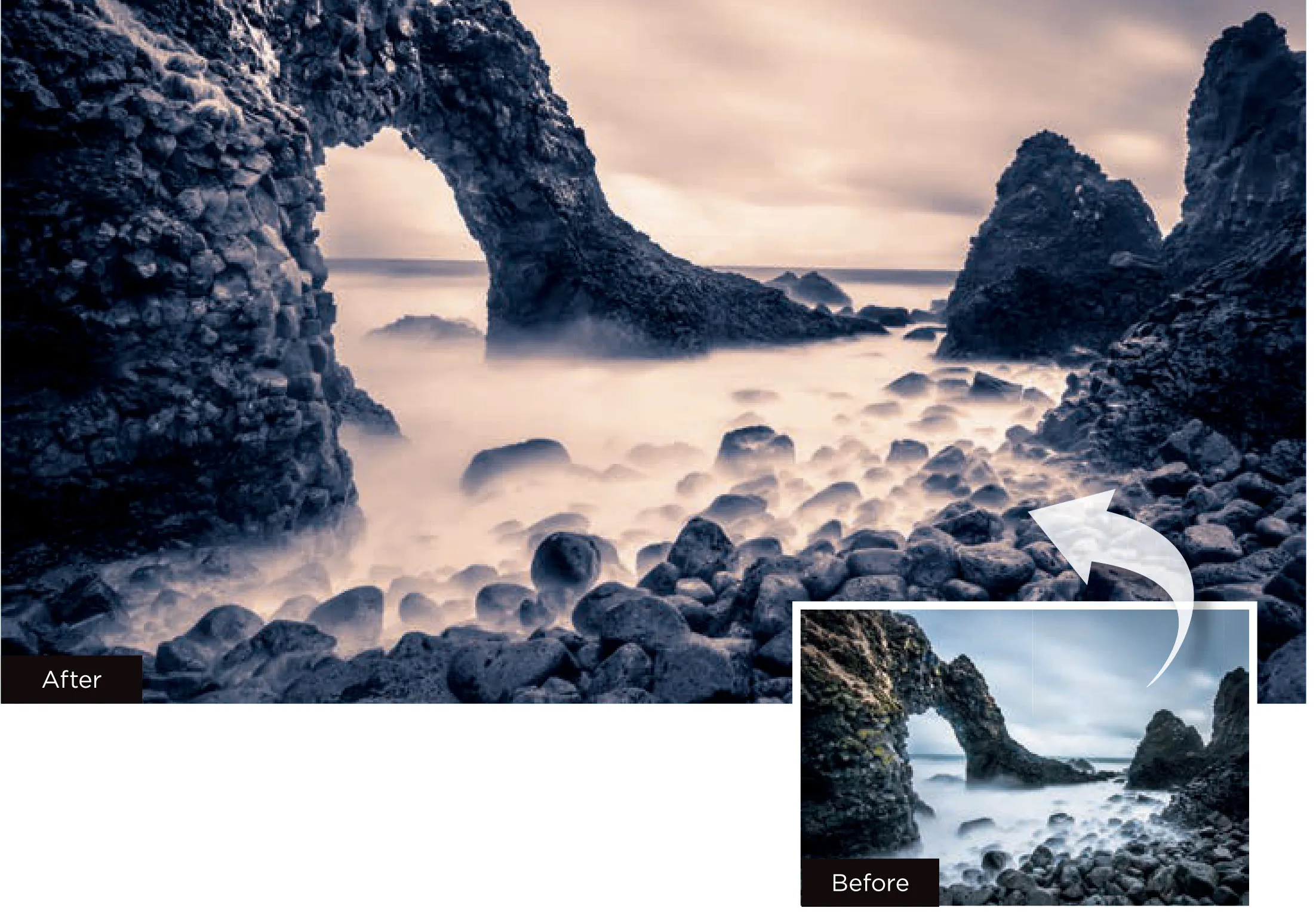

James Paterson
《摄影之友·影像视觉》英文版杂志编辑,了解影友最需要的技巧。
有时候,单纯地将照片转换为黑白并不能让我们感觉到满意,那么为什么不试试分离色调命令呢?这个调整高光阴影色彩的命令虽然简单,但在Lightroom和Adobe Camera Raw中始终占有一席之地,因为它给画面视觉确实能带来巨大的变化。
我们既可以使用它创建一些自然的色彩风格,也可以用它来模拟许多传统工艺的独特视觉效果。例如模拟出硒印工艺的独特紫红色影调,或者传统的棕黄色影调。在传统暗房工艺中,将照片处理成棕黄色影调是为了提升作品的保存性。现在,在后期软件的帮助下,我们不仅可以轻松模拟出它的视觉效果,还能借助它丰富作品的氛围。
分离色调命令既可以通过Photoshop中的Adobe Camera Raw使用,也可以直接在Lightroom中使用,两者尽管界面不同,但选项设置完全一致,下面我们就给大家介绍它的使用方法。


专家技巧:分离色调与曲线
除了分离色调之外,Lightroom和Adobe Camera Raw中还有另外一款控制画面色彩的强大工具,那就是曲线面板中的点曲线面板。在点曲线面板中,除了可以对画面影调进行整体调整,还可以对红绿蓝通道进行分别的调整,通过控制各通道端点调整画面高光阴影颜色,或者在对角线上添加更多的控制点对影调色彩渐变做更加精确的调整。
1 从黑白开始
想要给黑白照片添加分离色调效果,首先需要将照片转换为黑白,在Adobe Camera Raw中将照片转换为黑白的方法要么是在基本面板中选择一款黑白配置文件,要么将处理方式设置为黑白,然后在黑白混合面板中对不同色彩在黑白照片中的明度表现进行微调。
2 色相与饱和度
我们在分离色调面板中可以分别调整高光与阴影区域颜色的色相与饱和度,色相模块决定了阴影与高光区域的色彩倾向,取值从0到360,分别对应色轮上不同颜色的角度。饱和度滑块则控制了颜色在高光和阴影部分所表现出的强弱关系,数值为0-100%。
3 预览
在我们调整高光和阴影色相的时候,实际上我们从画面中看不到任何变化,因为默认的饱和度均设置为0。那么我们究竟要如何判断设置效果呢?最简单的办法就是在拖动色相滑块的时候按住键盘上的Alt键,这样就能以100%的饱和度预览当前选择颜色,更加直观。
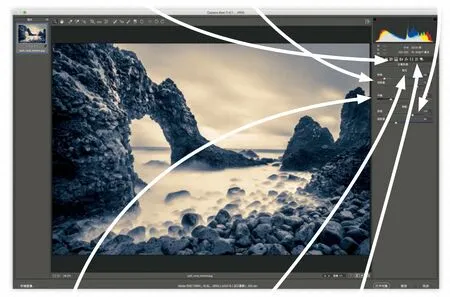
4 平衡
平衡滑块控制高光阴影滑块对于画面的影响范围大小。例如说我们给高光添加红色,阴影添加蓝色。那么紧接着当我们向右移动平衡滑块,就会有更多像素被视为高光,提高红色在画面中的占比。反之,向左移动则提高蓝色的占比。拖动时同样可以按住Alt键以全饱和度模式预览。
5 单色调整
尽管大多数人在调整分离色调命令的时候习惯于同时调整高光和阴影,但大多数时候单独只调整高光或者阴影效果反而更为理想。例如说,单独给高光添加一些黄色,就足以模拟出纸张发黄所形成的年代感。想达到这个效果,只需要在调整高光颜色后,适当向右移动平衡滑块扩张高光范围即可。
6 保存配置文件
分离色调效果最适合保存为配置文件供日后使用。当我们得到一个自己满意的分离色调调整效果之后,可以在预设面板中按住Alt键,单击左下角的新建预设按钮打开新配置文件对话框,选择我们需要的选项后单击确定将其添加到预设菜单中,以便日后直接通过基本面板中的预设浏览器使用。
